二十三、QML——Qt Design Studio生成CMake
qds 就是Qt Design Studio,本章节记录,如何创建 Qt Design Studio 和 Qt Creator 共同开发项目。
-
第一节实现了
Qt Design Studio生成 CMakeList 文件,然后使用Qt Creator编辑。 -
第二节是对整个项目文件的分析
-
第三节想把C++对象封装成QML插件,然后使用
Qt Design Studio访问,实例化创建对象,但是没有成功,可能是因为动态库的链接问题。
1 创建共同开发项目
1.1 创建一个 Qt Design Studio 项目
创建一个 Qt Design Studio 项目
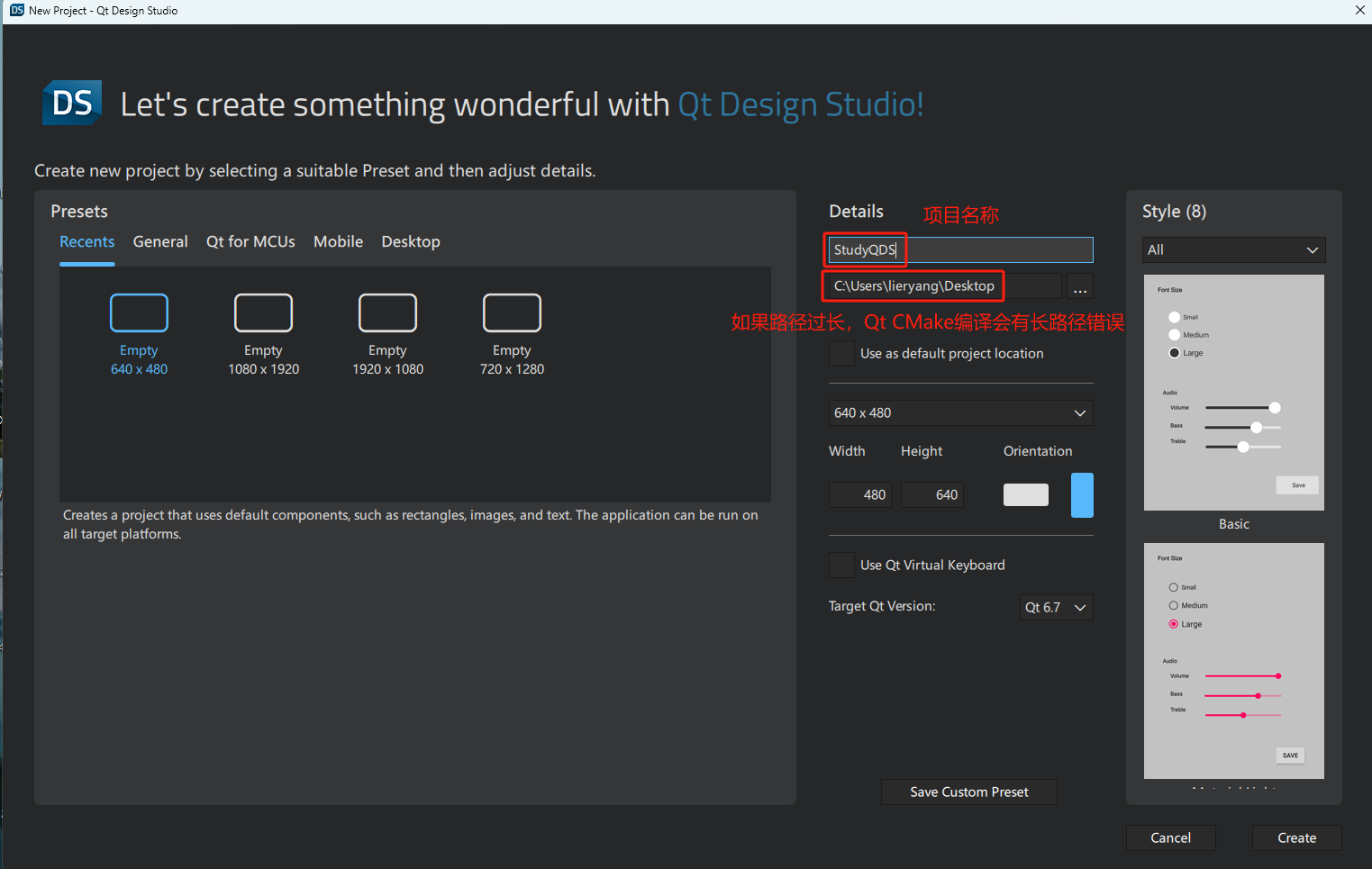
使能该项目 Enable CMake Generator
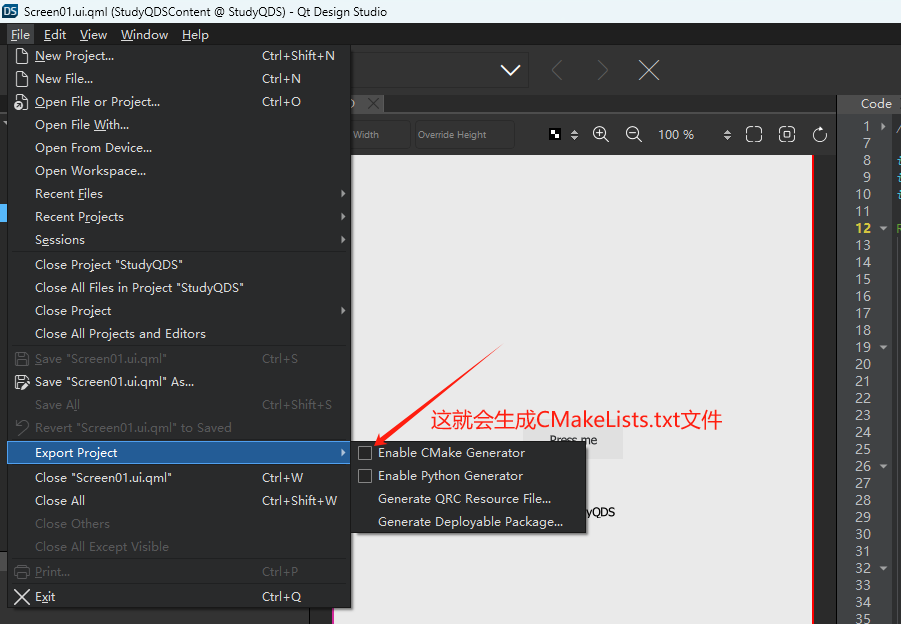
1.2 使用 Qt Creator 打开CMakeLists

1.3 Qt Creator 编译失败问题
1.3.1 由于 Windows 长路径问题,导致编译失败。

解决方案:
通常是使用较短的路径,比如:C:\dev
Qt Creator 13 提出了一种不同的解决方法,对源项目目录和构建目录使用软连接。
一共有两种方法,一个是对于所有使用 Qt Creator 项目都使用,另一个是仅仅对目前项目使用。
第一种:通过设置 CMake 对所有项目都启用。
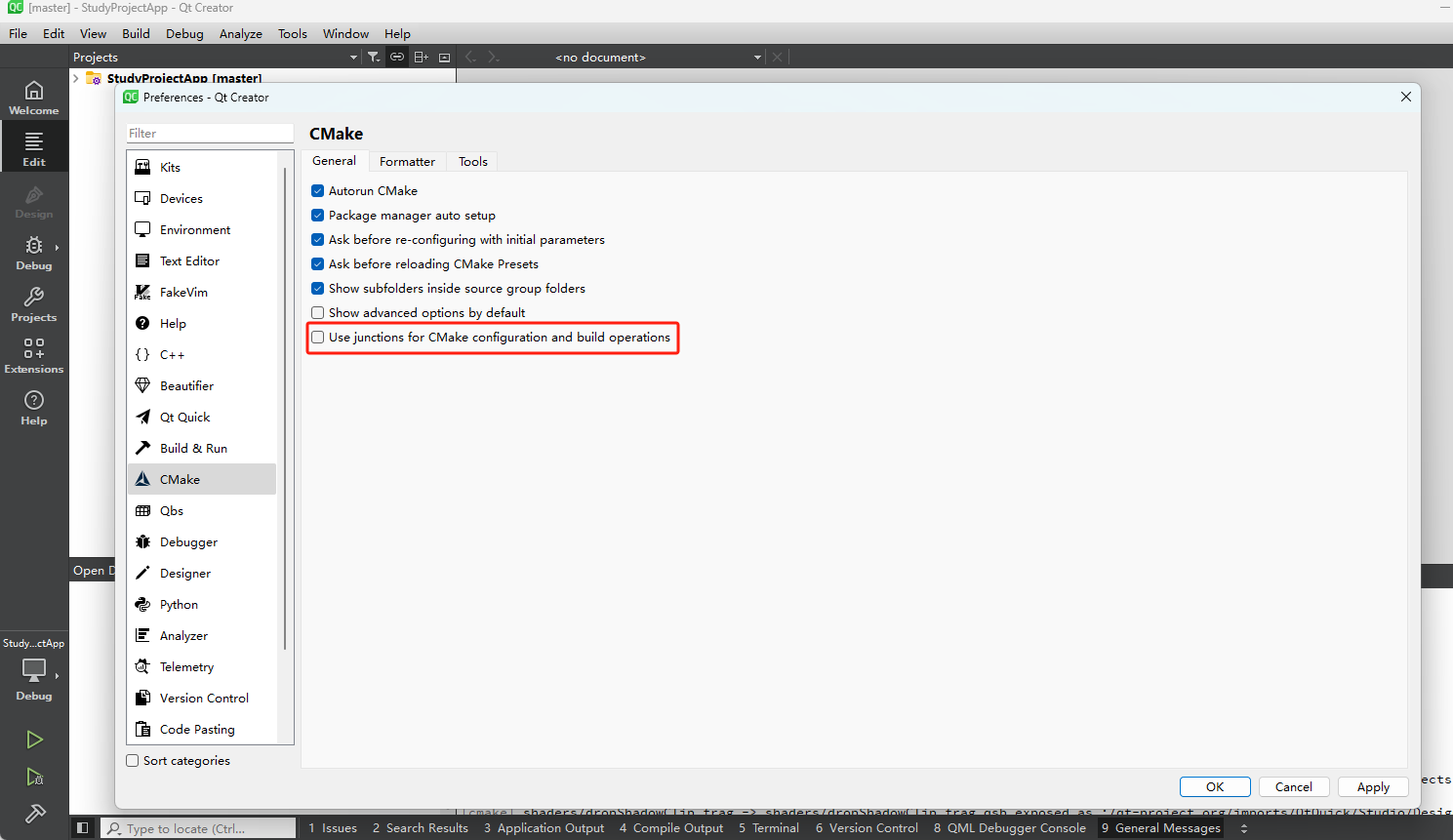
第二种:通过设置 CMakeLists.txt.shared 单独启用 QTC_CMAKE_USE_JUNCTIONS

通过在软连接目录创建和删除问题,相应的源目录的文件也会变化。
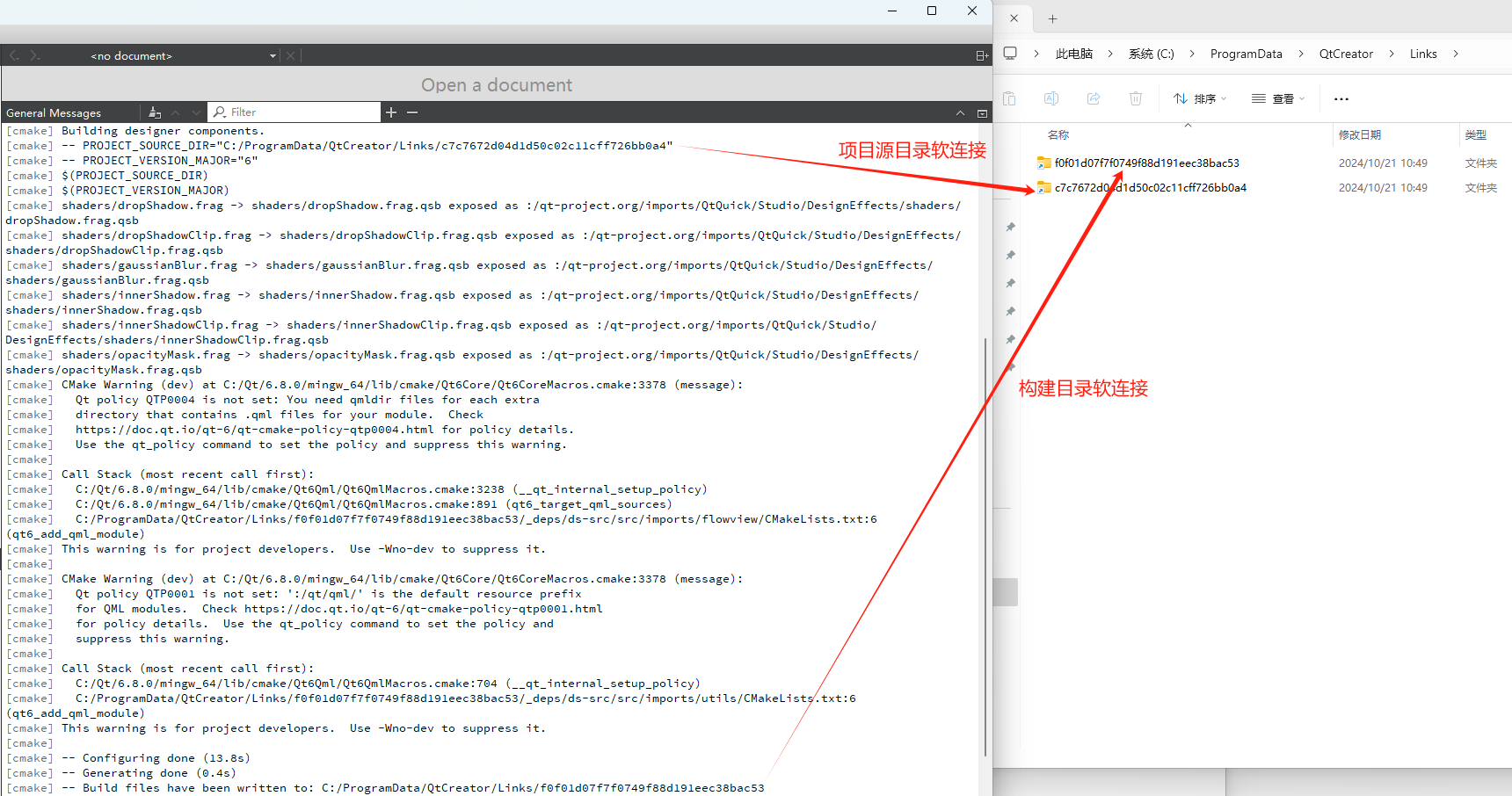
2 项目CMakeLists分析
主目录下的 CMakeLists.txt 会调用以下几个部分构建应用程序 qds.cmake、App、cmake、StudyProject、StudyProjectContent 里面的 CMakeLists.txt 或 ***.cmake 文件。
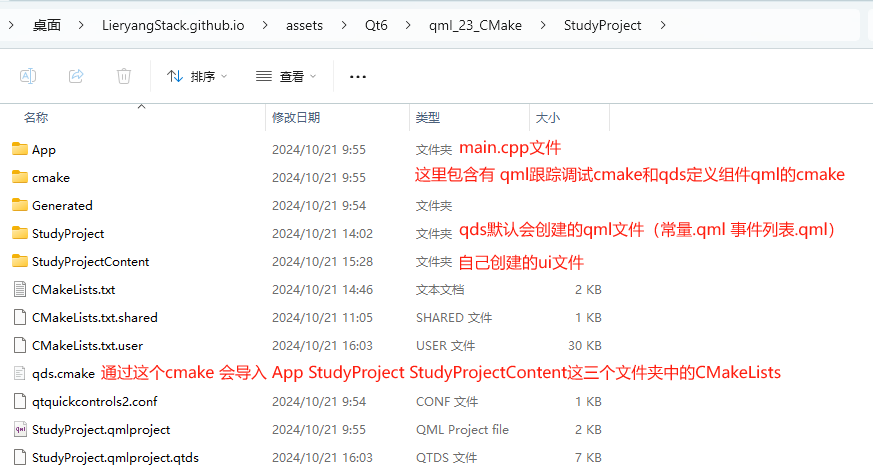
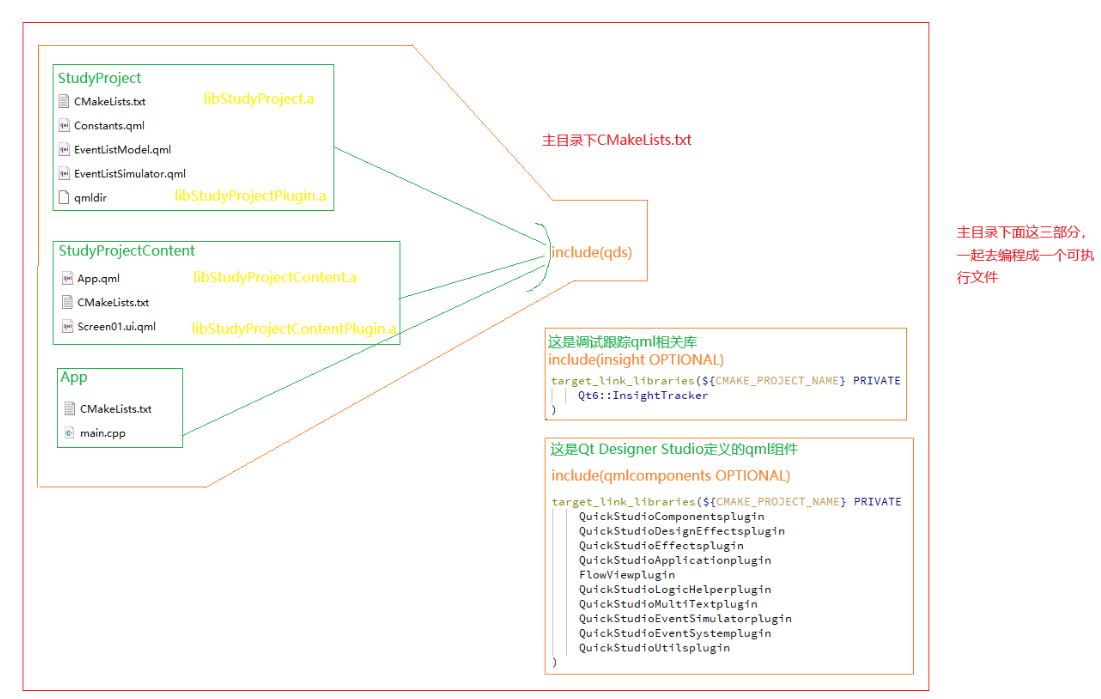
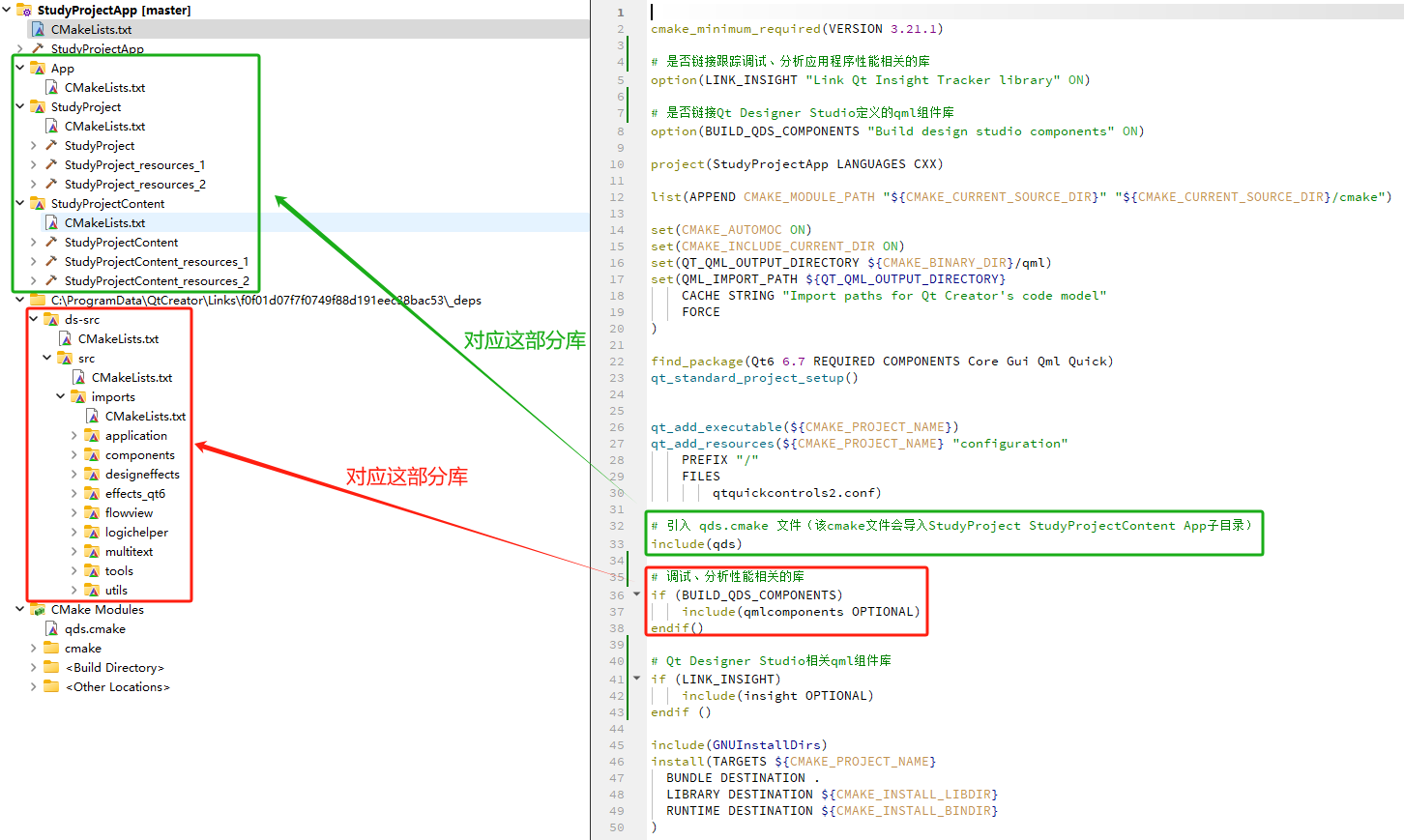
2.1 关于qml库问题
比如 StudyProject 目录里面定义了
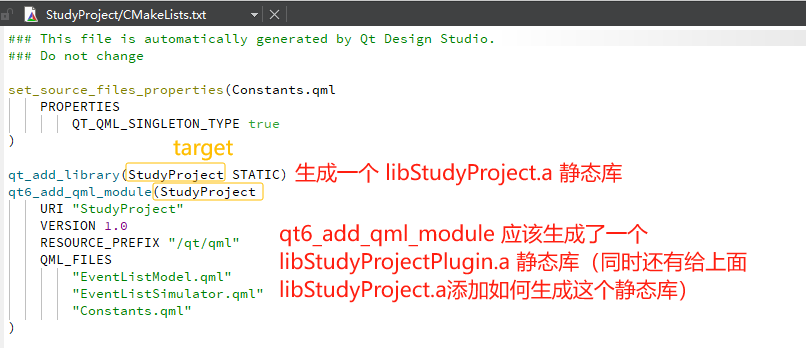
qds.cmake 却只调用了 libStudyProjectContentplugin.a 静态库,但是看编译文件 build.ninja ,编译应用程序的时候也调用了 libStudyProjectContent.a 静态库。
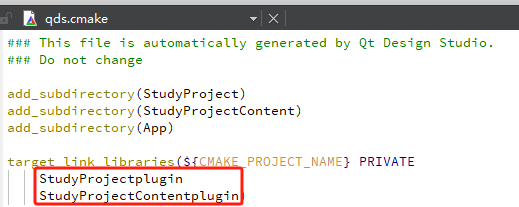
2.2 关于 qmlcomponents 库
这部分是 Qt Design Studio 定义的 qml组件,比如:ArcItem、Glow 、QuickStudioApplication 等等。
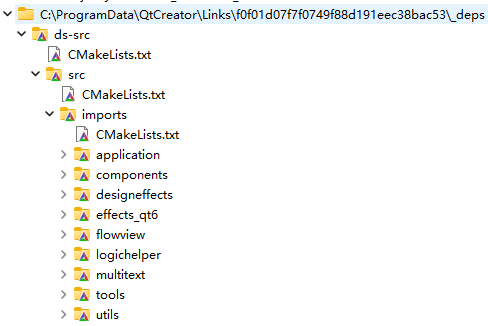
3 创建C++插件导入qds
制作插件(或者说是动态库)是很常见的需求,其实也可以说是将qml文件或者c++文件封装成静态库或者动态库,提供moudle信息,然后给其他qml界面调用。
-
我认为这里的插件Plugin,可以等同认为是模组Moudle,因为可以在qml文件中直接调用该Plugin。
-
C++编写的对象组件和qml编写的对象组件都可以一起封装成一个插件。
-
CMake中使用
qt_add_qml_module直接生成相关的文件和库。(一般情况下,qt_add_qml_module等同于qt6_add_qml_module) -
存在问题:无法给
Qt Design Studio使用,应该是由于动态库链接问题造成。
3.1 生成Qt Quick扩展插件
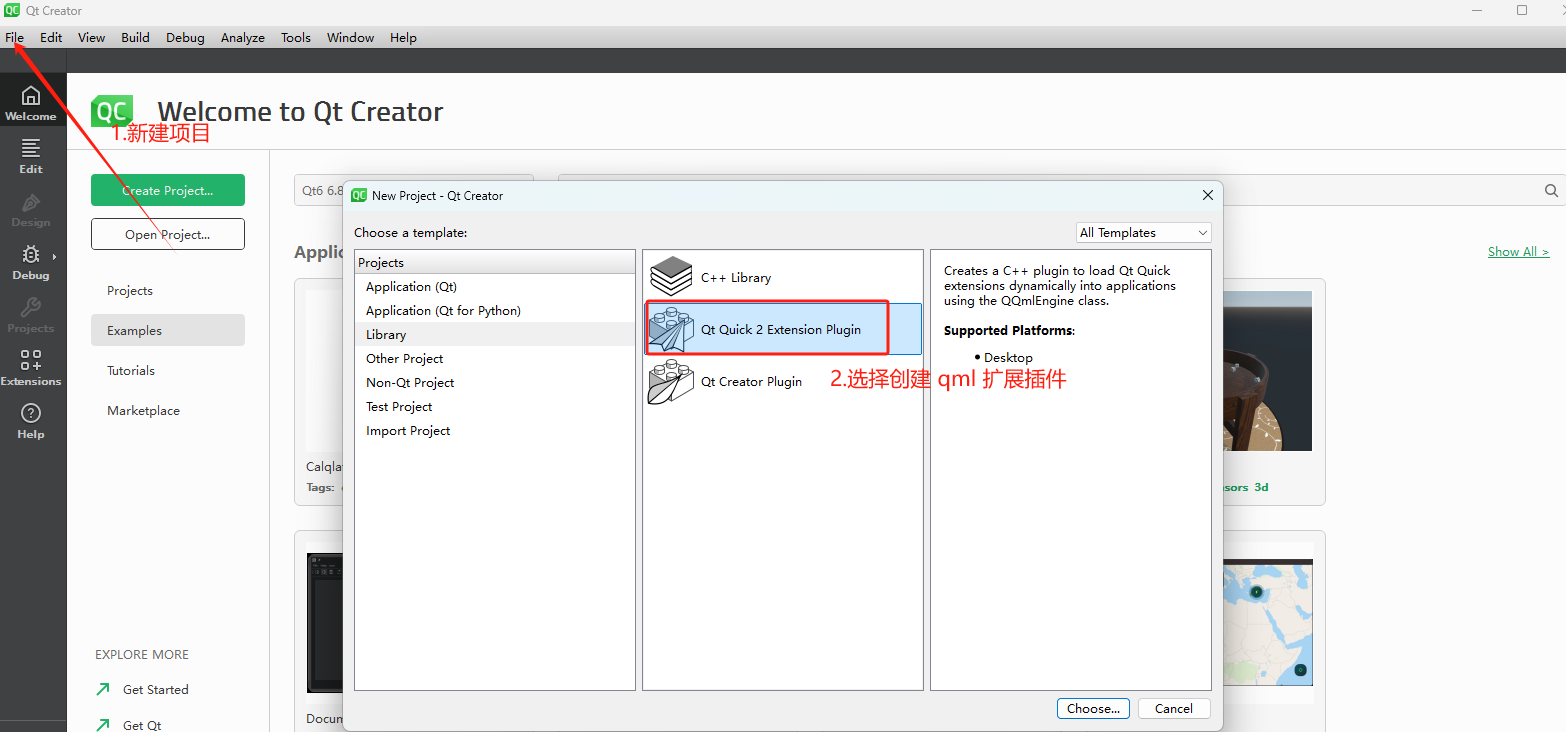
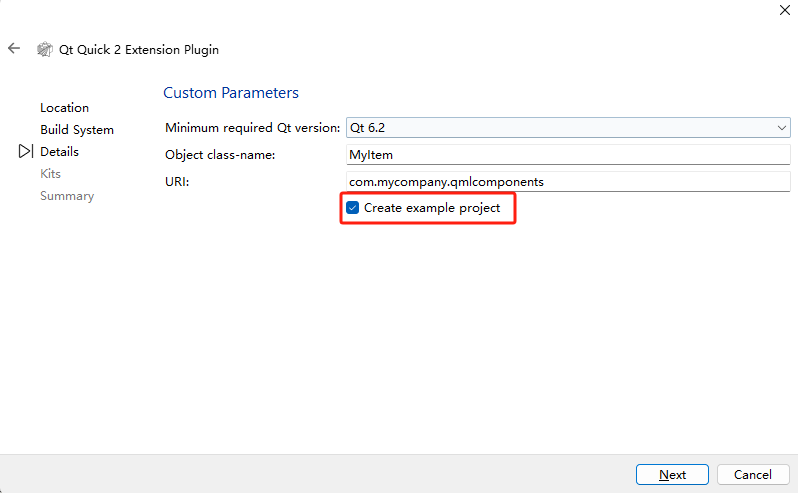
3.2 分析生成的扩展插件组成
生成前只有三个文件,使用 qt_add_qml_module 生成相关静态库和类型描述文件:
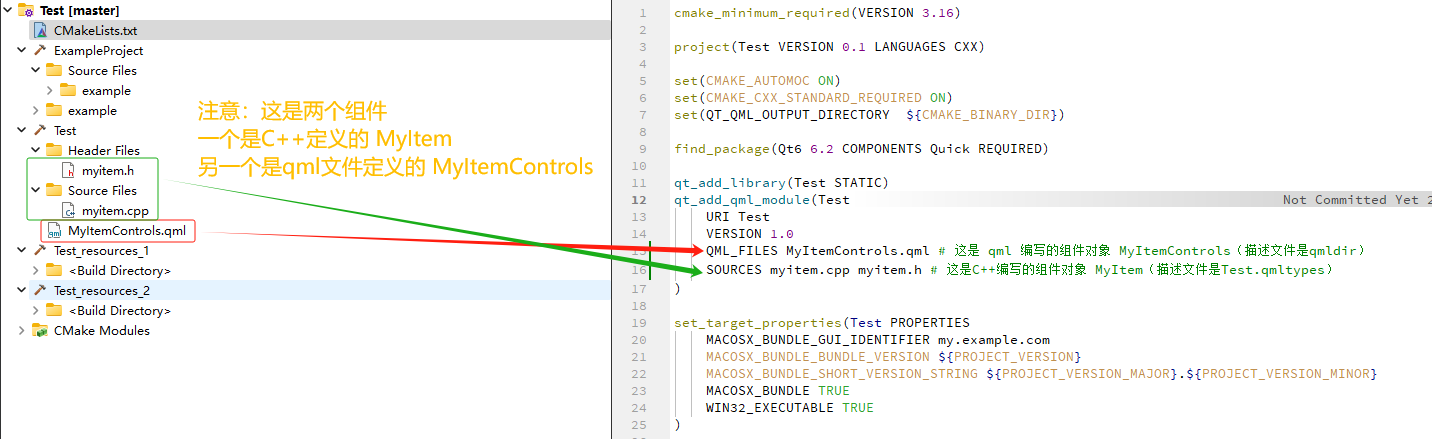
qt_add_qml_module 生成相关的文件分析:


注意:qmldir文件和 Test.qmltypes 文件
-
qmldir: 是用来描述插件的相关信息。文件中的
typeinfo指明当前插件对应的 .qmltypes 文件是什么。 -
Test.qmltypes:用于定义 QML 类型的元信息(好像只是用来描述C++文件定义的对象信息)
-
如果使用该
Test插件(模块),只需要调用libTestplugin.a库即可。也就是target_link_libraries(ExampleProject PRIVATE Qt6::Quick Testplugin)就可以。(因为libTestplugin.a库会链接libTest.a库)
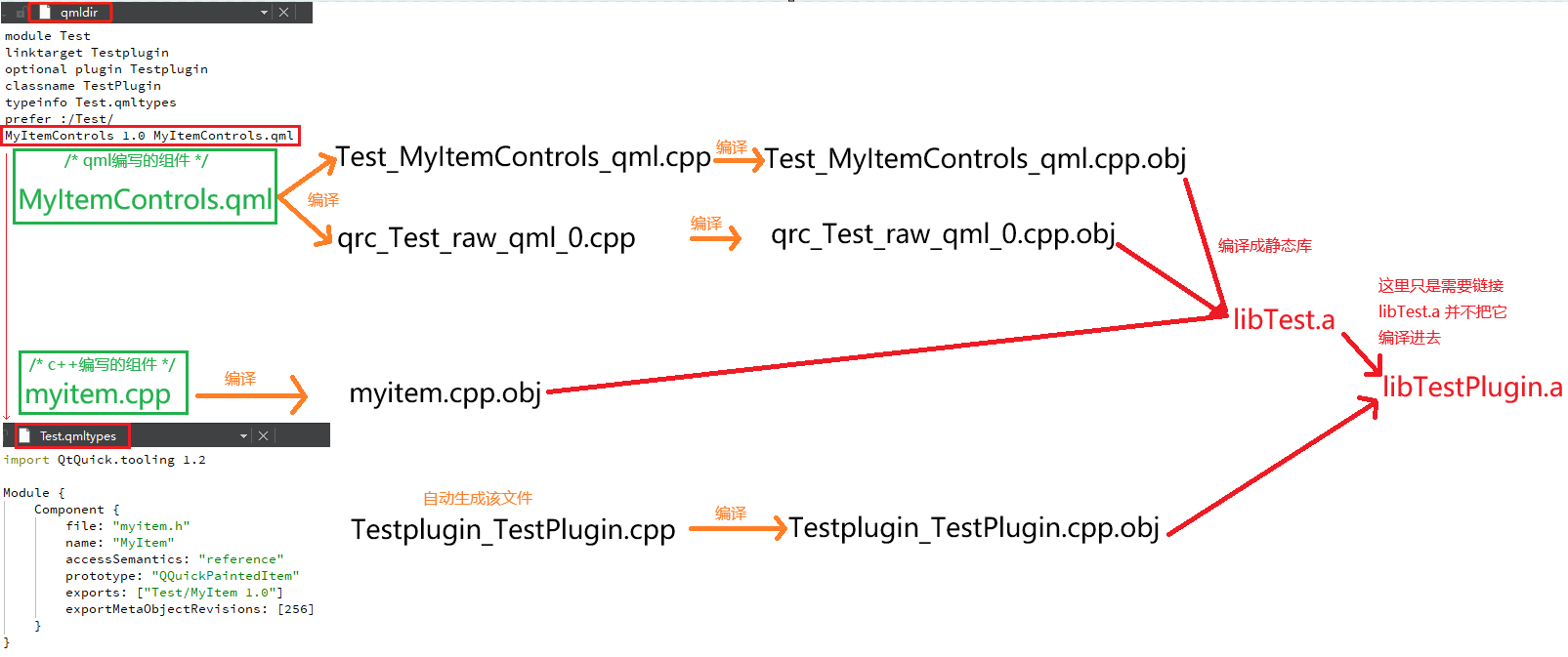
3.3 插件无法再qds中使用
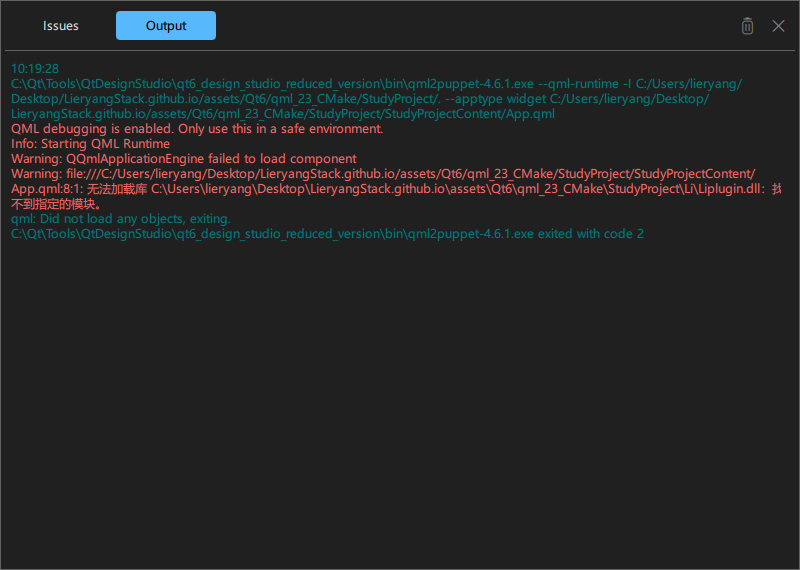
我分析可能得原因:
-
动态库 Liplugin.dll 链接其他库的问题。
-
我暂时不用这部分内容也可以,不是必须要解决的问题,所以暂时不做研究了。